使用中琅标签制作软件之制作医院的护理床头卡 点击:47 | 回复:0
周末去医院看望朋友的家属,见到每一个病床上面都有一个护理床头卡,上面会写上病区、床号、住院号、姓名等等的信息,方便医院的医生和护士能够快速的了解其信息。今天就给大家分享一下,使用中琅标签制作软件制作这种护理床头卡的操作步骤。
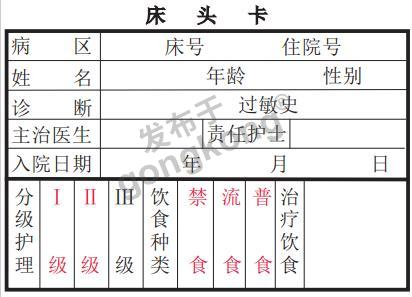
设置护理床头卡标签尺寸
打开中琅标签制作软件,点击“新建”并设置相关尺寸参数信息。纸张选择“自定义大小”宽度110mm高度80mm-1行1列;
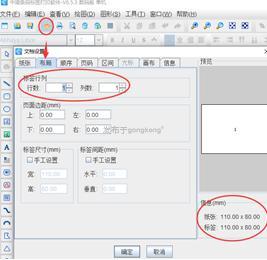
绘制普通文本
本文中护理床头卡内容是固定不变的,就以手动输入为例子。点击软件左侧绘制“普通文本”;并在画布上绘制一个普通文本,鼠标双击普通文本弹出 “图形属性”点击修改,数据对象类型“床头卡”- 文字中,字体选择“宋体”、大小填写“15”、排版“单行”、对齐“居中”、字间距“5”效果如下图;
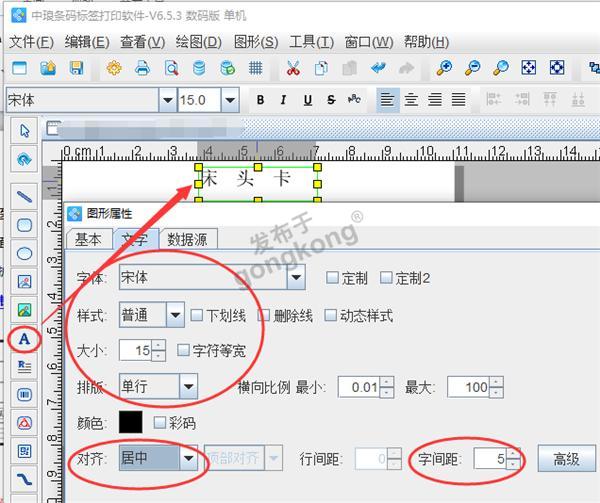
绘制表格
1)点击软件左侧工具栏中“绘制矩形”,并在画布上绘制一个“矩形”,鼠标双击矩形弹出“图形属性”-填充类型-线条粗细“2”;
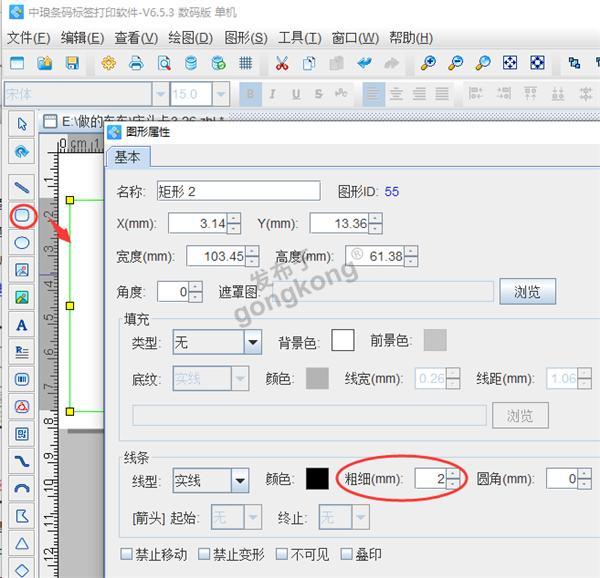
2)绘制横线 点击左侧的“线段”图标,在矩形合适的位置单击开始,然后按住shift键,向后拖动鼠标绘制水平直线,在结束位置双击即可绘制完成。
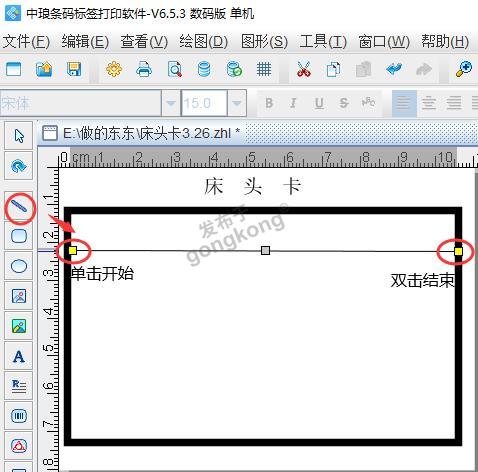
小提示:
通过矩形框和直线组合设计好表格,然后全选表格组成对象,点击“群组”工具,可以将其组合成一个表格整体。
护理床头卡表格里面罗马数字“Ⅰ、Ⅱ、Ⅲ”使用的是输入法上的“软键盘”,鼠标右击输入法最右边的“键盘样式”的图标选择“数字序号”就可以找到了。
需要注意的是如何快速把里面的部分文字修改为红色?通过按键盘键“Ctrl”,之后选择这几个要修改的文字,鼠标双击弹出“图形属性”,在“文字”颜色里面修改为“红色”;
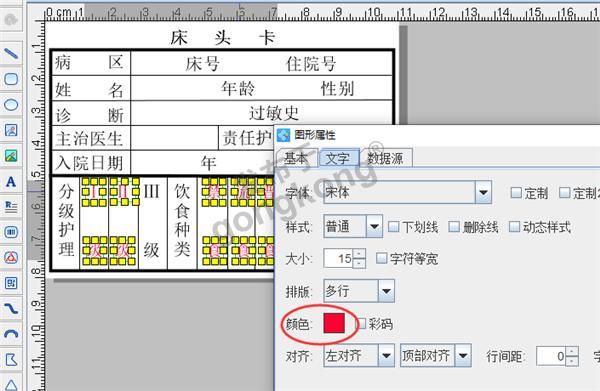
设置完成之后,点击确定。效果如下图;
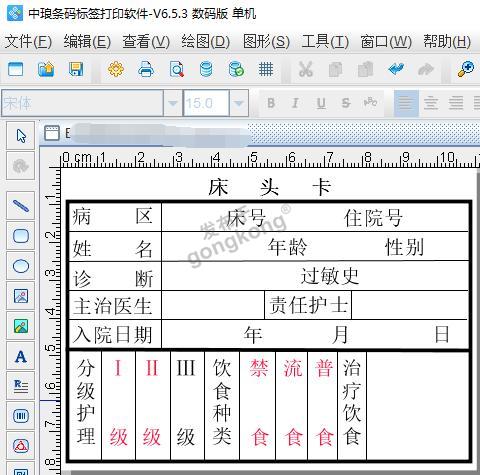
以上就是在中琅标签制作软件制作护理床头卡的操作步骤。文本中绘制表格的操作方法可以参考条码打印软件如何绘制表格。
楼主最近还看过
- 求助-常用PID控制算法改进
 [2157]
[2157] - 典型的SCADA架构图
 [2550]
[2550] - WINCC中怎么实现十六进制转换...
 [3366]
[3366] - WINCC7.0数据跟踪
 [3291]
[3291] - 请求组态王技术支持
 [2403]
[2403] - 组态王里怎么显示负数?
 [5612]
[5612] - 谁能提供Adobe Acrobat Prof...
 [2470]
[2470] - NuDAQ PCI数据采集卡现在提供...
 [2568]
[2568] - PLC编程实例之3个计数器构成...
 [3203]
[3203] - 大家谈谈:组态软件在实现远程...
 [5383]
[5383]

官方公众号

智造工程师
-

 客服
客服

-

 小程序
小程序

-

 公众号
公众号

















 工控网智造工程师好文精选
工控网智造工程师好文精选
